word如何从某一页开始设置页码?
许多大学生在写毕业论文的时候往往会遇到这样一个问题,论文的第一页为标题简介,第二页目录,第三页才正式开始,所以前两页更本不需要页码,我们只需要将Word页码从第三页开始显示,所以下面小编就为大家介绍word如何从某一页开始设置页码方法,来看看吧
在工作中我们经常需要在word文档中的当前页开始设置页码,然而word的页码格式中没有从当前页开始的页码格式,所以很多人不知道怎样去从某一页开始设置页码,在这里我给大家介绍一种简单实用的方法。
步骤
1、首先打开你想要编辑的word文档。并将鼠标移动到你想要设置为第一页的页面顶端
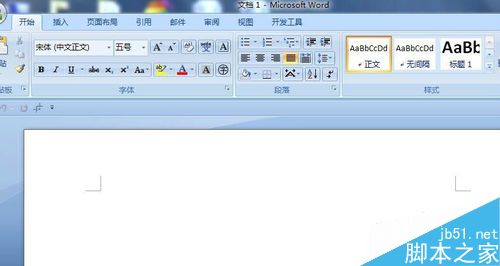
2、随后找到顶端的页面布局,单击页面布局,里面有个分隔符。
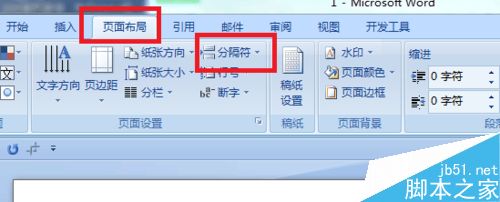
3、接着单击分隔符右边的小三角行,出来的下拉菜单中点击"连续(o)"这个菜单。

4、然后双击页面底端的页脚,没有页脚的可以先插入页脚。双击页脚后在页面的顶端将"链接到前一页眉"取消。
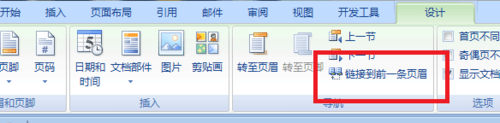
5、取消"链接到前一页眉"后就插入页码,页码的格式可以根据需要进行选择。
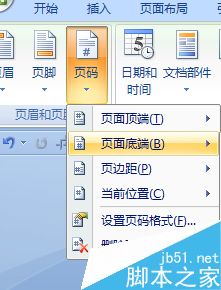
6、插入页码后,就进行页码格式的设置,将起始页码设置为"1"然后点击确定就大功告成了。
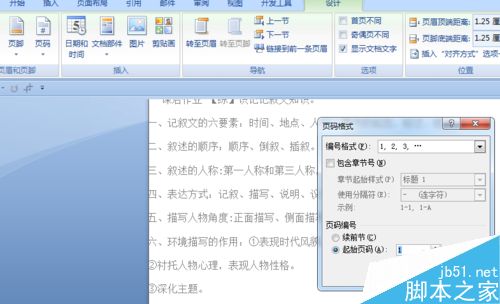
以上就是word如何从某一页开始设置页码方法介绍,操作很简单的,大家学会了吗?希望这篇文章能对大家有所帮助!
栏 目:office激活
下一篇:word怎么删除空白页面 word一键删除空白页面方法教程
本文标题:word如何从某一页开始设置页码?
本文地址:https://fushidao.cc/wangzhanyunying/18017.html
您可能感兴趣的文章
- 07-02word如何删除分节符
- 07-02怎样在Word中插入封面
- 07-02如何在word方框里打钩
- 07-02在WORD中如何设置按序号重新分行?
- 07-02Word制作条形统计图的方法
- 07-02word打印机怎么设置
- 07-02word制作图片链接的方法步骤图
- 07-02Word如何在表格中删除行和列
- 07-02Word基本操作教程
- 07-02word2007打印方法


阅读排行
推荐教程
- 11-30正版office2021永久激活密钥
- 11-25怎么激活office2019最新版?office 2019激活秘钥+激活工具推荐
- 11-22office怎么免费永久激活 office产品密钥永久激活码
- 11-25office2010 产品密钥 永久密钥最新分享
- 11-22Office2016激活密钥专业增强版(神Key)Office2016永久激活密钥[202
- 11-30全新 Office 2013 激活密钥 Office 2013 激活工具推荐
- 11-25正版 office 产品密钥 office 密钥 office2019 永久激活
- 11-22office2020破解版(附永久密钥) 免费完整版
- 11-302023 全新 office 2010 标准版/专业版密钥
- 03-262024最新最新office365激活密钥激活码永久有效






